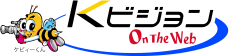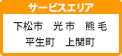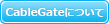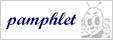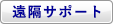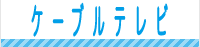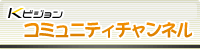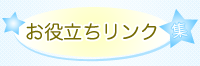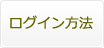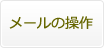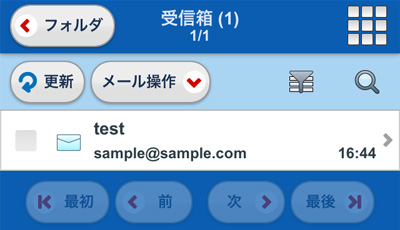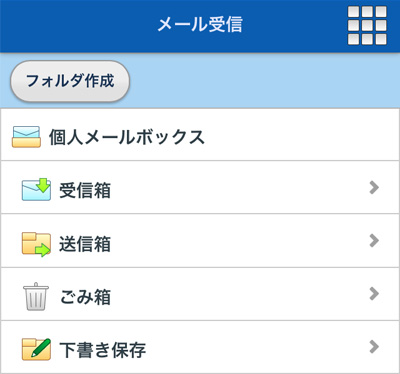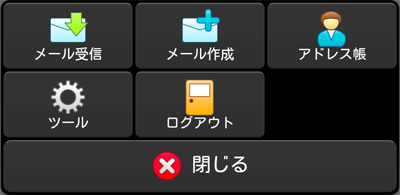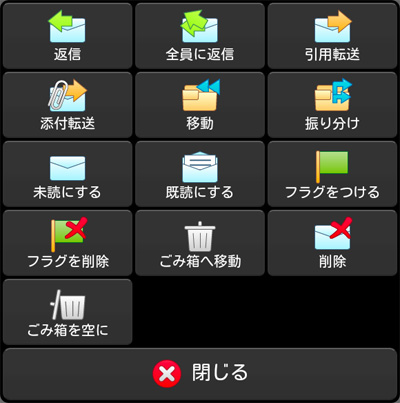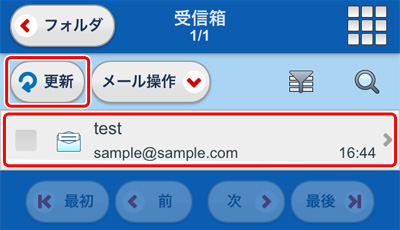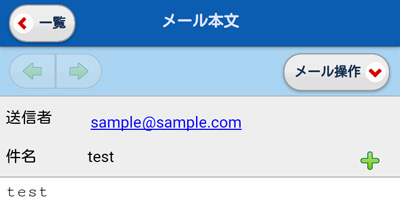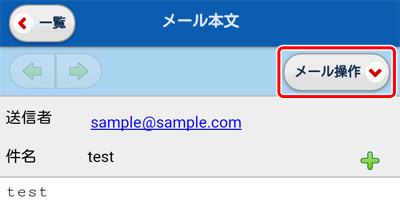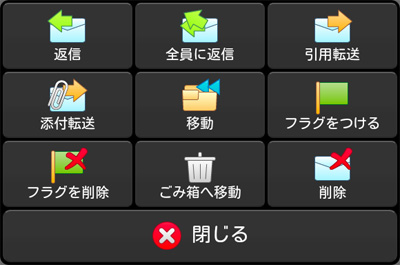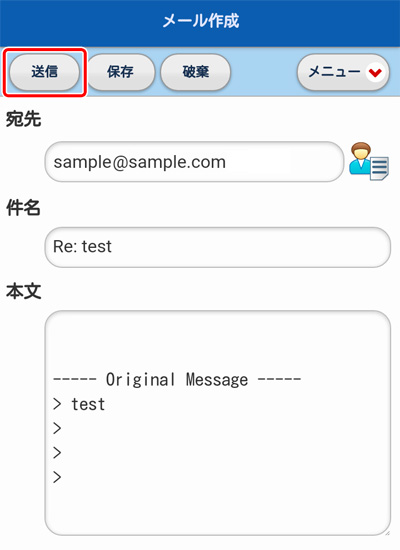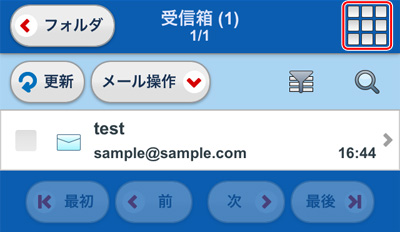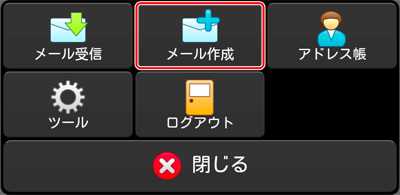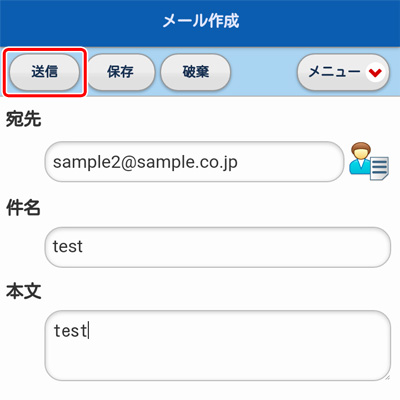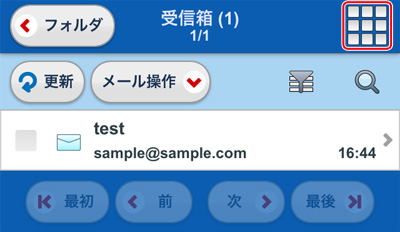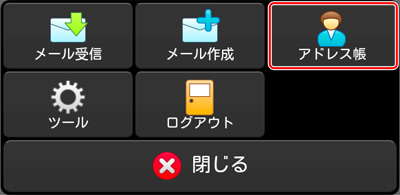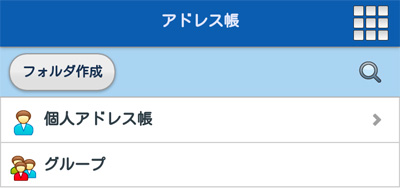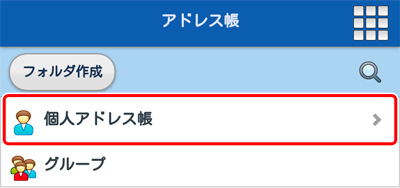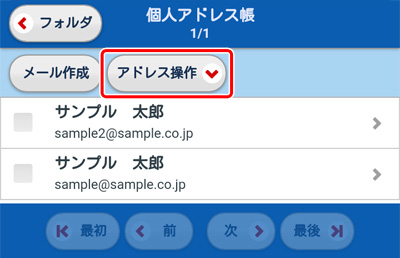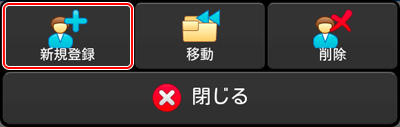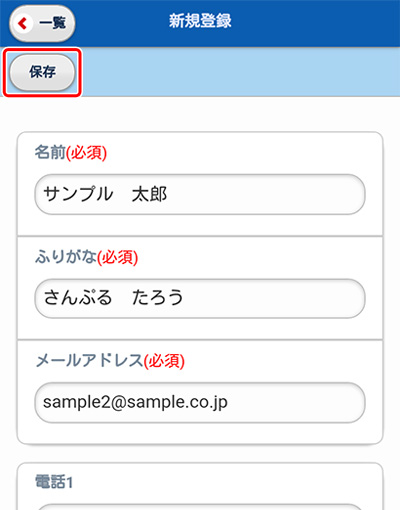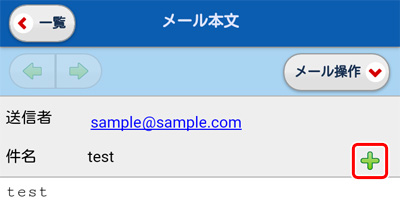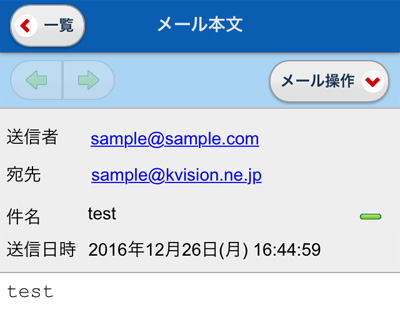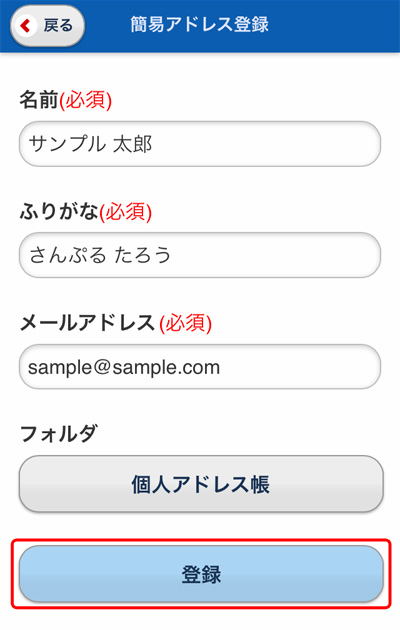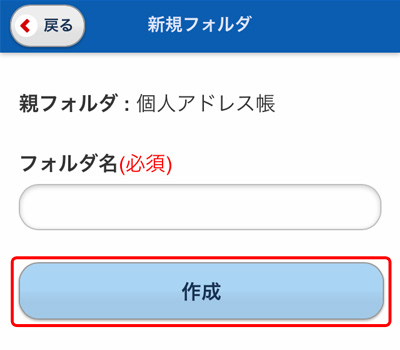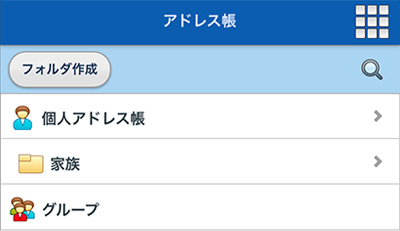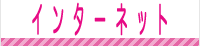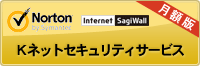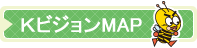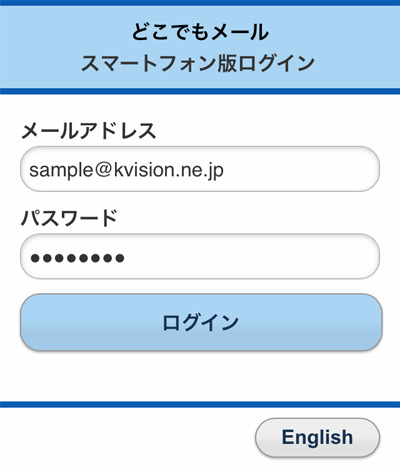
- 「どこでもメール スマートフォン版ログイン」にアクセスします。
- 「メールアドレス」にメールアドレスを入力します。 (例:sample@kvision.ne.jp)
- 「POPアカウントパスワード」にPOPアカウント初期パスワード(*1)を入力します。
- 「ログイン」ボタンをタップ(*2)します。
- 英語表記に変更したい場合は「English」をタップします。
- *1パスワードを変更した場合は変更後のPOPアカウントパスワードを入力します。
POPアカウントパスワードが分からない場合は「Kネット会員ページ」より再発行をしてください。 - *2タップとは、指でタッチスクリーンを軽く1回たたくことです。
パソコン操作でのクリックに相当します。

メールアドレス、POPアカウントパスワードを
ブラウザに保存する方法
-
iPhoneでSafariを使用する場合
- ホーム画面にて「設定」をタップします。
- 「Safari」をタップします。
- 「自動入力」をタップします。
- 「ユーザ名とパスワード」をオンにします。
- どこでもメールスマートフォン版ログイン画面にて、メールアドレスとパスワードを入力します。
- 入力キーボード画面上の「パスワード」をタップします。
- 「このパスワードを保存」をタップします。
-
AndroidでChromeを使用する場合
- Chromeアプリを開きます。
- 右上の「オプションアイコン」をタップします。
- 「設定」をタップします。
- 「パスワードを保存」をタップし、設定をオンに切り替えます。
- どこでもメールスマートフォン版ログイン画面にて、メールアドレスとパスワードを入力してログインをタップします。
- 確認メッセージが表示されたら、[保存] または [はい] をタップして、パスワードを保存します。
- ※ご注意
メールアドレス、POPアカウントパスワードをブラウザに保存する場合は、デバイス本体のパスワードロックをかける等のセキュリティ対策を行ってください。
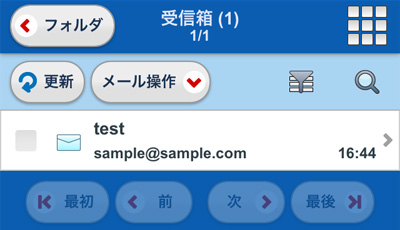
ログインをすると、「受信箱」画面になります。